Google Translate
TÁTO SLUŽBA MÔŽE OBSAHOVAŤ PREKLADY POSKYTOVANÉ SPOLOČNOSŤOU GOOGLE. SPOLOČNOSŤ GOOGLE SA ZRIEKA VŠETKÝCH ZÁRUK SÚVISIACICH S PREKLADMI, VÝSLOVNÝMI ALEBO MLČKY PREDPOKLADANÝMI, VRÁTANE AKÝCHKOĽVEK ZÁRUK PRESNOSTI, SPOĽAHLIVOSTI A AKÝCHKOĽVEK PREDPOKLADANÝCH ZÁRUK PREDAJNOSTI, VHODNOSTI NA KONKRÉTNY ÚČEL A NEPORUŠOVANIA PRÁV.
Referenčné príručky spoločnosti Nikon Corporation (ďalej uvádzané ako „Nikon“) boli preložené kvôli vášmu pohodliu pomocou prekladateľského softvéru poskytovaného prostredníctvom Google Translate. Na poskytnutie presného prekladu sa vyvinulo primerané úsilie, avšak žiadny automatický preklad nie je dokonalý ani nie je určený na náhradu ľudských prekladateľov. Preklady sa poskytujú ako služba pre používateľov referenčných príručiek spoločnosti Nikon, pričom sa poskytujú „tak, ako sú“. Neposkytuje sa žiadna záruka akéhokoľvek druhu, či už výslovná alebo mlčky predpokladaná, čo sa týka presnosti, spoľahlivosti alebo správnosti akýchkoľvek prekladov z angličtiny do ktoréhokoľvek iného jazyka. Určitý obsah (napríklad obrázky, videá, formát Flash Video atď.) sa nemusí presne preložiť kvôli obmedzeniam prekladového softvéru.
Oficiálny text je anglická verzia referenčných príručiek. Žiadne nezrovnalosti či rozdiely vytvorené v rámci prekladu nie sú záväzné a nemajú žiadny právny účinok na účely zhody alebo vynútenia. Ak máte nejaké otázky týkajúce sa presnosti informácií obsiahnutých v preložených referenčných príručkách, pozrite si verziu príručiek v anglickom jazyku, ktorá je oficiálnou verziou.
Nová funkcia nahrávania videa: Hi-Res Zoom
Fotoaparát teraz ponúka
-
Hi-Res Zoom je k dispozícii, keď sú splnené všetky nasledujúce podmienky:
- [ FX ] je vybraté pre [ Image area ] > [ Choose image area ] v ponuke nahrávania videa.
- Veľkosť snímky a frekvencia [ 1920 × 1080; 30p ], [ 1920×1080; 25p ] alebo [ 1920×1080; 24p ] je vybraté pre [ Frame size/frame rate ] v ponuke nahrávania videa.
Použitie Hi-Res Zoom
Zvoľte [ ON ] pre [ Hi-Res Zoom ] v ponuke nahrávania videa a stlačte 4 alebo 2 na priblíženie alebo oddialenie pomocou Hi-Res Zoom.
- Keď je aktivovaná funkcia Hi-Res Zoom, na displeji sa zobrazí ikona H
- Pri približovaní alebo odďaľovaní sa poloha priblíženia zobrazuje pomocou pruhu. Môžete priblížiť maximálne 2,0×.
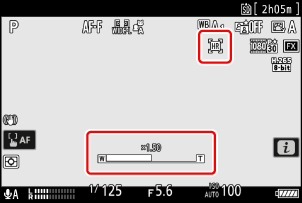
Rýchlosť priblíženia vo vysokom rozlíšení
Rýchlosť priblíženia Hi-Res Zoom možno upraviť pomocou položky [ Hi-Res Zoom speed ] pridanej do ponuky Custom Settings na pozícii g7.
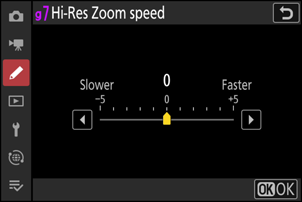
- Režim oblasti AF je pevne nastavený na [ Wide-area AF (L) ]. Zaostrovací bod sa nezobrazuje.
- [ Electronic VR ] v ponuke nahrávania videa je pevne nastavené na [ OFF ].
Ovládanie zoomu vo vysokom rozlíšení s Fn objektívom a ovládacími krúžkami
Fn krúžok objektívu môžete použiť na ovládanie Hi-Res Zoom priradením [ Hi-Res Zoom + ] k [ Lens Fn ring (v smere hodinových ručičiek) ] a [ Hi-Res Zoom − ] k [ Lens Fn ring (proti smeru hodinových ručičiek) ], respektíve prostredníctvom Custom Setting g2 [ Custom controls ], a ovládaciemu krúžku objektívu priradením [ Hi-Res control krúžok] k [ Lens ].
- Keď je Hi-Res Zoom priradený ku [ Lens Fn ring (v smere hodinových ručičiek) ] alebo [ Lens Fn ring (proti smeru hodinových ručičiek) ], môžete vybrať rýchlosť zoomu pomocou užívateľského nastavenia g7 [ Hi-Res Zoom speed ].
- Keď je Hi-Res Zoom priradený k [ Lens control ring ], odozvu ovládacieho krúžku možno upraviť pomocou užívateľského nastavenia f13 [ Control ring response ].
- Namiesto použitia ovládacieho krúžku môžu používatelia kompatibilných objektívov použiť zaostrovací krúžok pre priblíženie vo vysokom rozlíšení výberom [ ON ] pre užívateľské nastavenie f14 [ Switch focus/control ring roles ].
[ Hi-Res Zoom ] je teraz možné priradiť k ponuke i pomocou vlastného nastavenia g1 [

